Hauptinhalt:
![]() Über den Autor
Über den Autor
![]() Reviews und Preise
Reviews und Preise
Ist es möglich, ein Skype-Meeting zu transkribieren?
Da Skype in Meetings weit verbreitet ist, ziehen es die meisten Skype-Nutzer vor, Videoanrufe mit Geschäftspartnern zu führen, da ein Videoanruf eine sichtbarere Darstellung ihrer Gedanken ist und sich besser für Geschäfte eignet. Es liegt in der Natur der Sache, dass bei Videokonferenzen eine große Menge an wichtigen Informationen ausgetauscht wird. Daher stellen viele Nutzer ähnliche Fragen zur Audio-/Videotranskription.
Machen Sie sich bitte keine Sorgen. Es ist möglich, Skype-Aufnahmen zu transkribieren. Dieser Artikel zeigt Ihnen , wie Sie eine Skype-Aufnahme mit einemVideo-/Audio-Transkriptionsprogramm oder der integrierten Echtzeit-Transkriptionsfunktion transkribieren können.
#1. Transkribieren einer Skype-Aufnahme über einen Video-/Audio-Transcriber🔥
Der erste empfohlene Weg ist, einen professionellen Video-zu-Text-Konverter zu verwenden. EaseUS RecExperts ist ein solcher zuverlässiger Konverter. Obwohl es ein Bildschirmrekorder ist, kann seine KI-Assistentenfunktion Ihre aufgenommenen oder importierten Skype-Aufnahmen transkribieren. Kurz gesagt, Sie können es einsetzen, um die Video- oder Sprachaufzeichnung und den Transkriptionsprozess abzuschließen.
Genauer gesagt, wenn Sie ein Skype for Business-Meeting aufgezeichnet haben, ohne die Echtzeit-Transkription und -Übersetzung in Skype Meeting Broadcast zu aktivieren, können Sie die Transkriptionsdienste für Unternehmen nicht nutzen. An dieser Stelle können Sie Ihre aufgezeichneten Skype-Meetings in die Aufzeichnungsliste von EaseUS RecExperts hochladen. Darüber hinaus können Sie mit diesem Video-/Audio-Transkriptionsprogramm Audio in Texte auf Englisch oder in anderen Sprachen transkribieren.
Andere Funktionen von EaseUS RecExperts:
- Bietet die Transkription von Video/Audio in Text, den Import von Video-/Audiodateien, die Bearbeitung von Video/Audio, die Extraktion von Audio aus Videos, die Reduzierung von Mikrofongeräuschen usw.
- Transkribieren Sie Zoom Meetings, Microsoft Teams Meetings, Google Meet Meetings und andere Cloud Meetings oder Audio.
- Transkribieren Sie YouTube-, TikTok-, Facebook- oder andere Streaming-Videos in Texte.
Schritt 1. Starten Sie EaseUS RecExperts und geben Sie die Liste der Aufnahmen in der unteren linken Ecke der Benutzeroberfläche ein.
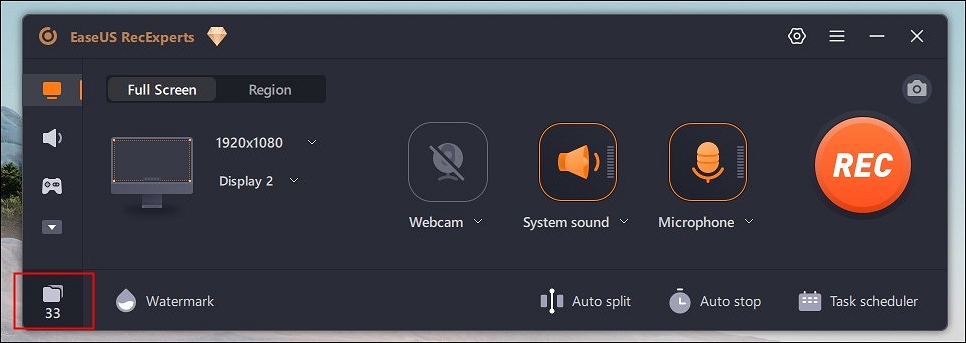
Schritt 2. Wählen Sie das Video, das Sie konvertieren möchten, und klicken Sie dann mit der rechten Maustaste auf das Video. Dann klicken Sie auf Bearbeiten und AI-Assistent.
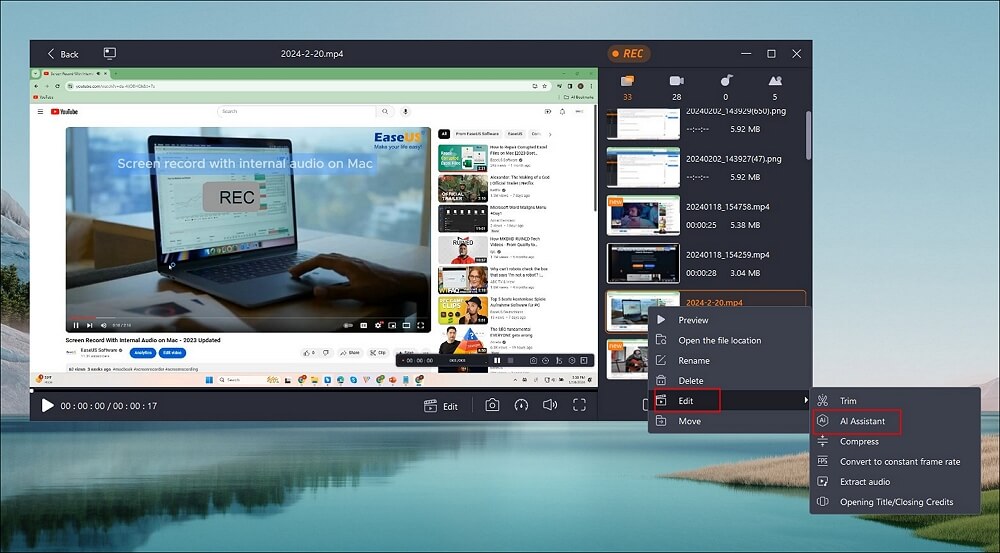
Schritt 3. Wählen Sie die Sprache nach Ihren eigenen Bedürfnissen. Sie können auch den Standard-Dateispeicherort nach Belieben ändern. Klicken Sie dann auf Start.
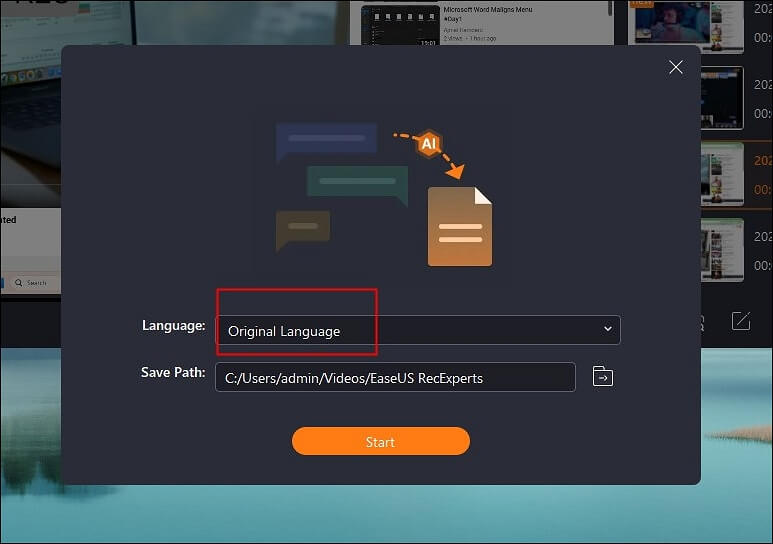
Schritt 4. Das Programm hilft Ihnen automatisch bei der Umwandlung des Videos in Text. Sie müssen nur ein paar Sekunden warten, da die Zeit von der Größe der Videodatei abhängt.
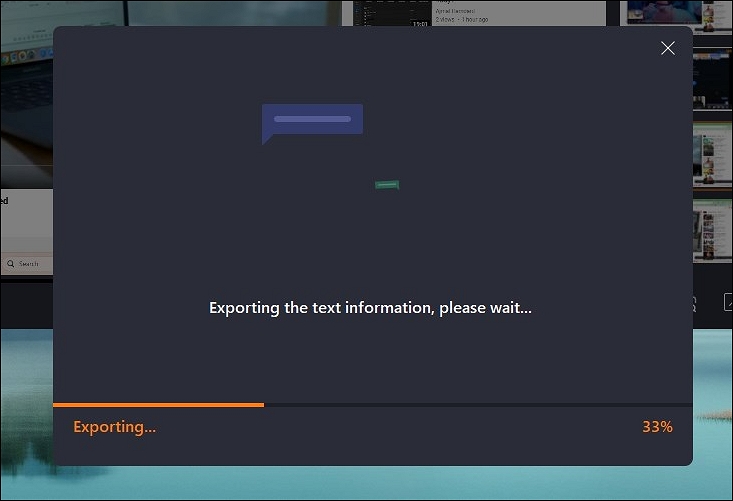
Schritt 5. Danach erhalten Sie eine txt-Datei. Wenn Sie sie öffnen, werden Sie feststellen, dass der Ton im Video genau in Text übersetzt wurde.
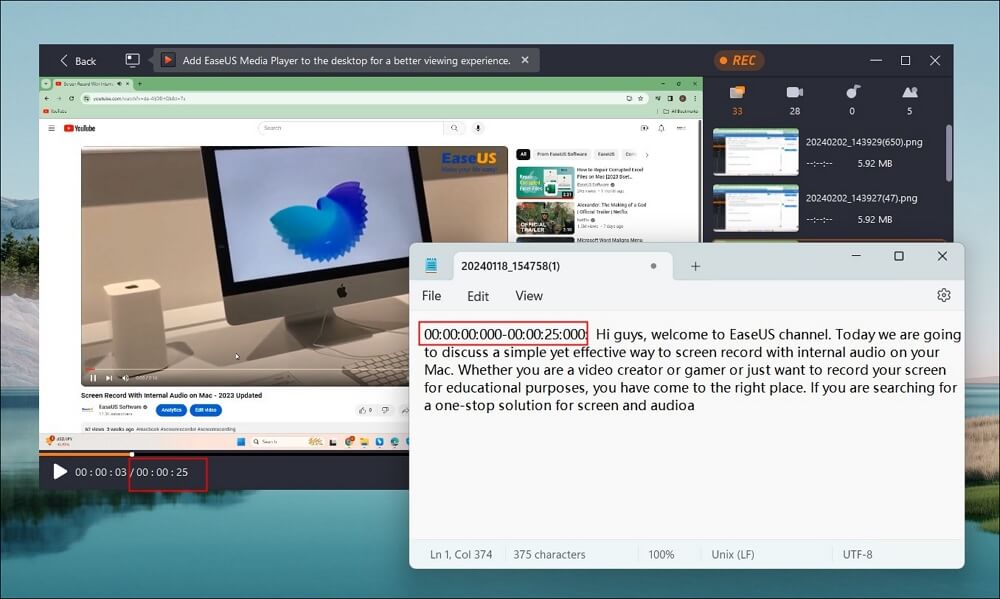
Sie erhalten automatisch eine Transkription von Audio in Text in Notepad. Bei Bedarf können Sie sie in Microsoft Word oder Google Docs speichern.
#2. Transkribieren Sie ein Skype-Meeting über die Live-Transkriptionsfunktion
Wie kann man eine Skype-Aufnahme über eine integrierte Funktion transkribieren? Um die Reichweite Ihrer Skype-Meeting-Broadcasts zu erhöhen, hat Skype auch eine Echtzeit-Transkriptions- und Übersetzungsfunktion eingeführt. Bei der Erstellung eines Meetings können Sie die folgenden Klicks ausführen, um Übertragungen mit Echtzeit-Transkription und -Übersetzung zu aktivieren.
▶️Im Abschnitt Transkription und Übersetzung das Kontrollkästchen Transkription und Übersetzung für die automatische Generierung von Beschriftungen aktivieren.
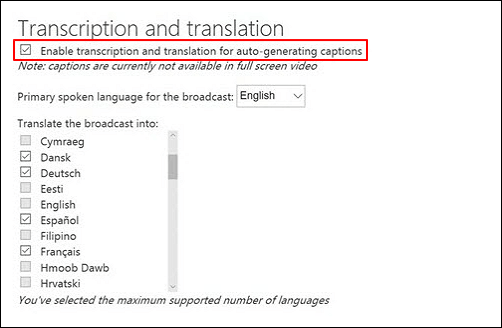
Die Organisatoren können bis zu sechs Sprachen für die Transkription und Übersetzung auswählen. Die Teilnehmer können ihre bevorzugte Sprache auswählen, wenn sie die Übertragung ansehen.
Schlussfolgerung
Wie transkribiert man eine Skype-Aufnahme? Dieser Beitrag bietet EaseUS RecExperts und die Echtzeit-Transkriptionsfunktion von Skype für Sie.
Wenn Sie ein Skype-Gespräch aufzeichnen und mit einem Tool transkribieren möchten, ist der ehemalige Video-/Audio-Transcriber eines Drittanbieters besser als die integrierte Funktion von Skype. Noch wichtiger ist, dass EaseUS RecExperts zusätzliche Video- und Audiobearbeitungsfunktionen bietet. Zögern Sie nicht und laden Sie es jetzt auf Ihren PC herunter!
FAQs über Audio- und Videotranskription
Der obige Inhalt zeigt, wie man eine Skype-Aufnahme oder einen Anruf transkribiert, während dieser Abschnitt relevante Tipps zur Audio- und Videotranskription bietet.
1. Wie erhalte ich meine Skype-Bescheinigungen?
Das folgende Verfahren gilt nur für Nutzer, die zuvor Skype 7 (klassisches Skype) installiert haben.
Bitte starten Sie Ihr Skype > klicken Sie auf Ihr Profilbild > wählen Sie Einstellungen > klicken Sie unter dem Reiter Nachrichten auf Chat-Protokoll von Skype 7.x exportieren.
2. Können Sie Zoom-Meetings transkribieren?
Natürlich können Sie das. Sie können Zoom-Meetings mit einem Zoom-Meeting-Transkriptionsprogramm wie EaseUS RecExperts oder der automatischen Transkriptionsfunktion von Zoom transkribieren.
3. Wie kann ich ein TikTok-Video in Text umwandeln?
Windows-Nutzer können EaseUS RecExperts verwenden. Telefonbenutzer können auch die Hilfe der automatisch generierten Untertitel von TikTok in Anspruch nehmen, um TikTok-Videos frei in Texte zu transkribieren.
Ist der Artikel hilfreich?
Updated von Katrin
Jahrgang 1992; Studierte Mathematik an SISU, China; Seit 2015 zum festen Team der EaseUS-Redaktion. Seitdem schreibte sie Ratgeber und Tipps. Zudem berichtete sie über Neues und Aufregendes aus der digitalen Technikwelt.
Written von Maria
Maria ist begeistert über fast allen IT-Themen. Ihr Fokus liegt auf der Datenrettung, der Festplattenverwaltung, Backup & Wiederherstellen und den Multimedien. Diese Artikel umfassen die professionellen Testberichte und Lösungen.
Bewertungen
-
"EaseUS RecExperts ist ein einfach zu bedienend und bietet umfassende Funktionen. Der Recorder kann neben dem Geschehen auf Ihrem Bildschirm auch Audio und Webcam-Videos aufnehmen. Gut gefallen hat uns auch, dass es geplante Aufnahmen und eine Auto-Stopp-Funktion bietet."
Mehr erfahren -
"EaseUS RecExperts bietet die umfassenden Lösungen für die Aufzeichnung und die Erstellungen von Screenshots Ihres Bildschirms, die Sie für eine Vielzahl von persönlichen, beruflichen und bildungsbezogenen Zwecken verwenden können."
Mehr erfahren -
"Für unserer YouTube-Videos ist ein Bildschirmrekorder sehr nützlich. Wir können die Aktivitäten in Photoshop oder Lightroom einfach aufnehmen. Kürzlich habe ich die Bildschirm-Recorder von EaseUS getestet und sie ist bei weitem die beste, die ich bisher verwendet habe."
Mehr erfahren
Verwandete Artikel
-
Bester automatischer Bildschirmrekorder für Windows 10 (Top 5 Optionen)
![author icon]() Maria/Apr 27, 2025
Maria/Apr 27, 2025
-
Top 6 der besten Samsung 4k Player App [2025 Lsit]
![author icon]() Maria/Apr 27, 2025
Maria/Apr 27, 2025
-
[5 Möglichkeiten] Genshin Impact aufzeichnen - 2025
![author icon]() Maria/Apr 27, 2025
Maria/Apr 27, 2025
-
Top 5: Beste Alternativen zu OBS Studio
![author icon]() Mako/Apr 27, 2025
Mako/Apr 27, 2025

EaseUS RecExperts
- Den Bildschirm mit Audio aufnehmen
- Die Webcam aufnehmen
- Die PC-Spiele reibungslos aufnehmen
Hot Artikel